word怎么统一修改英文字体 Word文档中一键更改所有英文字体
更新时间:2024-04-09 12:03:34作者:yang
在Word文档中,如果需要统一修改所有英文字体,可以通过一键操作来实现,这个功能非常方便,可以帮助用户快速而准确地调整文档中的英文字体,提高文档的整体美观度和统一性。通过这种方法,用户可以轻松地将所有英文内容的字体样式一次性更改,而不需要逐个进行修改,大大节省了时间和精力。如果你也想要统一修改Word文档中的英文字体,不妨试试这个简便的方法!
步骤如下:
1.这里以最新智能化的word2013为例,感兴趣的可以搜索参考“microsoftoffice2013 安装破解永久激活工具教程”。打开想编辑的word文档。

2.按住ctrl+a全选文字,然后右键点击,选择“字体”。
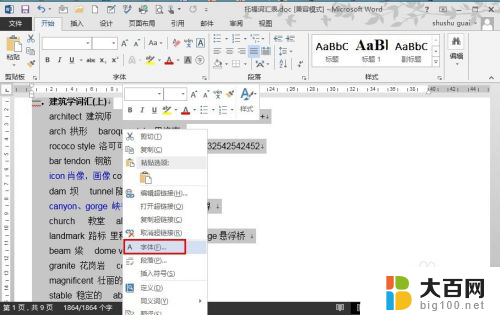
3.进入字体设置选项框,在想“西文字体”一栏中选择想更改的字体类型。然后点击确定,返回到编辑窗口。

4.可以看到,所有英文字体格式已经改变,但是中文字体没有。
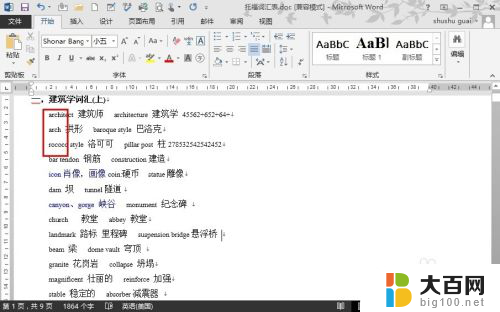
5.如果不喜欢这个字体类型,还可以右键-字体——西文字体中更改字体类型。
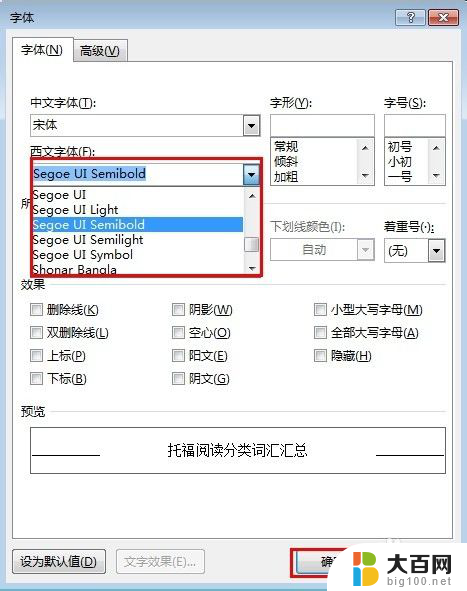
以上就是word怎么统一修改英文字体的全部内容,有遇到这种情况的用户可以按照小编的方法来进行解决,希望能够帮助到大家。
word怎么统一修改英文字体 Word文档中一键更改所有英文字体相关教程
- word怎么改字体 Word中怎样统一调整所有英文字体
- word设置英文和数字的字体 如何将Word文档中所有数字和英文字母的字体一次性更改
- word所有数字和英文改字体 在Word文档中批量更改数字和英文字母字体
- word改英文字体 英文字体批量修改工具
- 如何将所有中文字体改为宋体 如何批量将文档中所有汉字字体设为同一种字体
- ppt怎么统一修改文字 PPT中字体统一修改步骤
- word文档字体颜色怎么改变 word怎么调整字体颜色
- 如何让字体变颜色 怎样在Word文档中改变字体颜色
- word文档目录字体怎么设置 修改Word文档自动生成目录字体的步骤
- ppt字体统一修改设置 怎样快速统一修改PPT字体
- 苹果进windows系统 Mac 双系统如何使用 Option 键切换
- win开机不显示桌面 电脑开机后黑屏无法显示桌面解决方法
- windows nginx自动启动 Windows环境下Nginx开机自启动实现方法
- winds自动更新关闭 笔记本电脑关闭自动更新方法
- 怎样把windows更新关闭 笔记本电脑如何关闭自动更新
- windows怎么把软件删干净 如何在笔记本上彻底删除软件
电脑教程推荐